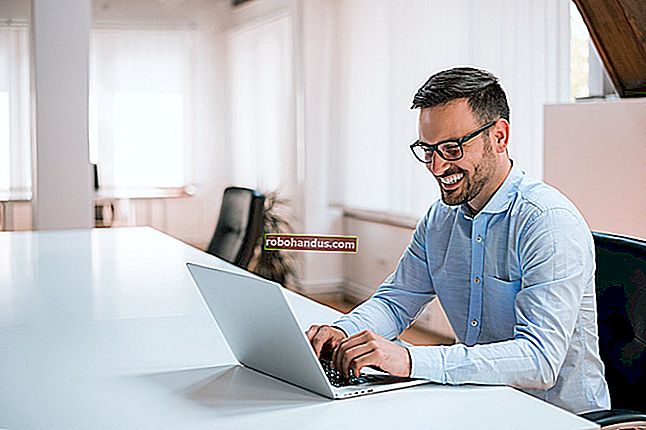วิธีเปลี่ยนโฮมเพจของคุณใน Google Chrome

Google Chrome จะเปิดหน้า "แท็บใหม่" ตามค่าเริ่มต้น แต่จะเปิดเบราว์เซอร์ได้ง่ายด้วยหน้าเริ่มต้นที่กำหนดเองแทน คุณยังสามารถตั้งค่าหน้าที่จะปรากฏขึ้นเมื่อคุณคลิกไอคอน "หน้าแรก" ที่เป็นทางเลือกบนแถบเครื่องมือของคุณ นี่คือวิธีการทำทั้งสองอย่าง
วิธีเปิดใช้งานปุ่มโฮมและตั้งค่าโฮมเพจของคุณใน Chrome
โดยค่าเริ่มต้น Google Chrome จะซ่อนปุ่ม "หน้าแรก" ในแถบเครื่องมือแบบเดิม หากคุณต้องการเปิดใช้งานปุ่มหน้าแรกและกำหนดว่าเว็บไซต์ใดที่ชี้ไปที่ "หน้าแรก" ของคุณเราจะต้องเปิดการตั้งค่า
ขั้นแรกเปิด“ Chrome” แล้วคลิกจุดแนวตั้งสามจุดที่มุมขวาบนของหน้าต่าง ในเมนูที่ปรากฏขึ้นให้เลือก“ การตั้งค่า”

ในหน้าจอ "การตั้งค่า" ให้ไปที่ส่วน "ลักษณะที่ปรากฏ" ซึ่งมีส่วนย่อยที่เรียกว่า "ลักษณะที่ปรากฏ" ค้นหาสวิตช์ที่มีข้อความว่า "แสดงปุ่มโฮม" และเปิดสวิตช์ เลือกช่องข้อความว่างด้านล่างและพิมพ์หรือวางที่อยู่ของเว็บไซต์ที่คุณต้องการใช้เป็นโฮมเพจของคุณ

หลังจากออกจากการตั้งค่าคุณจะเห็นไอคอนขนาดเล็กที่ดูเหมือนบ้านในแถบเครื่องมือ Chrome ของคุณ นี่คือปุ่ม "หน้าแรก" ของคุณ

เมื่อคุณคลิกไอคอน“ หน้าแรก” Chrome จะโหลดเว็บไซต์โฮมเพจที่คุณเพิ่งกำหนดไว้ในการตั้งค่า แม้ว่าคุณจะคิดอย่างไร "หน้าแรก" นี้ไม่เหมือนกับหน้าที่ปรากฏเมื่อคุณเปิดเบราว์เซอร์ครั้งแรก หากต้องการตั้งค่าดังกล่าวโปรดดูด้านล่าง
วิธีตั้งค่า Custom Startup Page ใน Chrome
หากคุณต้องการเปลี่ยนหน้าเว็บที่ปรากฏเป็นครั้งแรกเมื่อคุณเปิด Chrome คุณจะต้องเปลี่ยนการตั้งค่า“ เมื่อเริ่มต้น” ของ Chrome นี่คือวิธีการ
ขั้นแรกให้เปิด“ Chrome” คลิกปุ่มจุดแนวตั้งสามจุดที่มุมขวาบนของหน้าต่างจากนั้นเลือก“ การตั้งค่า” ใน“ การตั้งค่า” ไปที่ส่วน“ เมื่อเริ่มต้น”

ในการตั้งค่า“ On Startup” เลือก“ Open a specific page or pages” โดยใช้ปุ่มตัวเลือกจากนั้นคลิก“ Add a new page”

ในกล่องโต้ตอบที่ปรากฏขึ้นให้พิมพ์ (หรือวาง) ที่อยู่ของเว็บไซต์ที่คุณต้องการเปิดโดยอัตโนมัติเมื่อคุณเปิด Chrome จากนั้นคลิก "เพิ่ม"

คุณจะเห็นไซต์ที่คุณเพิ่งเพิ่มไว้ในการตั้งค่า หากคุณต้องการคุณยังสามารถเพิ่มหน้าเพิ่มเติมที่จะเปิดขึ้นทุกครั้งที่คุณเปิด Chrome โดยใช้ปุ่ม "เพิ่มเพจใหม่"

เมื่อเสร็จแล้วให้ปิด“ การตั้งค่า” ในครั้งต่อไปที่คุณเปิด Chrome เพจที่กำหนดเองหรือหน้าที่คุณเพิ่งกำหนดจะปรากฏขึ้น ขอให้สนุกบนเว็บ!